Belajar Solidworks
Cara Membuat Baut dengan costemic thread
Untuk para pemula pengguna aplikasi gambar teknik, saya ingin sharing sedikit yang saya ketahui tentang aplikasi solidworks. Solidworks merupakan aplikasi gambar teknik yang menampilkan fitur 3D modeling, sekalian untuk membuat Drawing/gambar teknik yang sesuai dengan standar gambar teknik. Selain itu pada aplikasi solidworks juga bisa melakukan analisis gaya terhadap komponen yang kita buat, sekaligus membuat animasi gambar.
Untuk para pemula, silahkan buka aplikasi Solidworks-nya, mari kita mulai belajar nya... :D
Terutama klick NEW, setelah terbuka menu NEW, Pilih menu PART kemudian OK, seperti di perlihatkan pada gambar dibawah ini:
setelah itu akan masuk ke work plane, kemudian pilih work plane nya, (front plane, top plane, right plane)
pilih front plane, kemudian klick sketch, seperti pada gambari di bawah ini:
kemudian klick sketch polygon perhatikan seperti gambar di bawah ini
kemudian klick garis satu sisi pada poligon kemudian pilih make horizontal/vertical, kemudian klick smart dimension untuk memberi ukuran sketch polygon, perhatikan gambar dibawah ini:
kemudian klick exit sketch, pilih features dan klick extruded boss/base, dan ubah ukuran tebal menjadi 5 mm, kemudian klick ceklis atau OK, seperti gambar di bawah ini.
kemudian tentukan sketch kedua, pilih permukaan di bagian extruded pertama tadi dan klick sketch, dapat dilihat pada gambar dibawah ini.
ketik pada keyboard ctrl+8 berfungsi untuk UP TO, kemudian klick sketch circle, dapat dilihat pada gambar dibawah ini:
klick smart dimension, beri ukuran circle dengan diameter 8 mm, kemudian pilih exit sketch, dan setelah itu sketch kita extruded dengan ukuran 1 mm, dapat dilihat pada gambar dibawah ini hasilnya.
lanjutkan dengan membuat sketch ke-3, pilih circle dan beri ukuran circle dengan diameter 6 mm, kemudian extruded boss sketch circle dan beri ukuran extruded 30 mm, perhatikan gambar dibawah ini.
kemudian kita chamfer pada bagian ujung extruded boss circle diameter 6 mm dengan ukuran chamfer 0.5 mm, di terangkan seperti gambar berikut.
setelah selesai membuat bahan baut kemudian kita lanjutkan dengan memberikan ulir pada pada part, dengan menggunakan costemic thread, klick insert, pilih anotation, dan pilih costemic thread seperti yang di terangkan dibawah ini.
setelah muncul menu costemic thread kemudian klick pada chamfer, kemudian ganti standart nya dengan ANSI Metric, size-nya kita sesuaikan dengan standart ulir yang diinginkan, ganti UP TO NEXT dengan Blint dan edit ukurannya menjadi 20 mm, dapat di lihat di gambar berikut.
kemudian klick ceklis/OK, seperti gambar berikut ini hasilnya.
hasil costemic thread belum nampak seperti ulir yang diharapkan, untuk memperlihatkan bahwa ada ulir ada beberapa langkah lagi yang mesti kita lakukan, yaitu dengan merubah settingan pada options, caranya... klick tools pada control panel, kemudian pilih options, akan nampak seperti gambar dibawah ini.
pada menu options kemudian kita pilih document properties, kemudian klick detailing, dan ceklis shaded costemic thread, dan klick OK.
dan dapat dilihat hasilnya setelah proses tadi,
kemudian save part, dan langkah selanjutnya adalah membuat drawing part-nya, dengan langkah sebagai berikut ini...
klick file, pilih make drawing from part, maka akan muncul seperti gambar berikut ini..
pilih ukuran dan format kertas yang sesuai dengan keinginan, kemudian klick OK.
kemudian pilih drag views, pilih salah satu dari yang tersedia, kemudian tarik ke format kertas yang kita setting tadi, kemudian sesuaikan drawing sesuai standart gambar teknik.
contohnya seperti ini..
selanjutnya beri dimensi pada drawing yang kita buat dengan menggunakan smart dimension, misalnya seperti dibawah ini.
lalu save dalam bentuk format yang diinginkan, (PDF, JPG, DWG dan lain sebagainya)
jika kurang jelas penerangan pada artikel ini, dapat dilihat pada vidio dibawah ini
sekian dulu pembahasan kali ini, artikel selanjutnya akan membahas hal lebih menarik lagi, terima kasih telah bersedia berkunjung di blog ini, semoga menjadi mafaat untuk kita semua.
Salam Solidarity forever
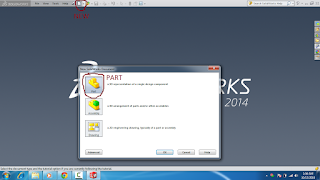



















Terima kasih tutorialnya, sangat bermanfaat.
BalasHapusKami adalah perusahaan yang khusus menjual produk Pelumas/Oli dan Grease/Gemuk untuk sektor Industri.
BalasHapusOli yang kami pasarkan diantaranya untuk aplikasi : Diesel Engine Oil, Transmission Oil, Gear Oil, Compressor Oil, Hydraulic Oil, Circulating & Bearing, Heat Transfer Oil, Slideway Oil, Turbine Oil, Trafo Oil, Metal Working Fluid, Synthetic Oil, Corrosion Preventive, Wire Rope, Specialities Oil dan aneka Grease/Gemuk.
Kami menjadi salah satu perusahaan yang dapat memenuhi berbagai macam kebutuhan pabrik-pabrik besar di Indonesia, termasuk kebutuhan akan pelumasan khusus.
Prinsip kami adalah selalu mengembangkan hubungan jangka panjang kepada setiap customer. Bila anda butuh info lebih lanjut, silahkan menghubungi kami.
Mobile : 0813-1084-9918
Whatsapp : 0813-1084-9918
TOMMY.K
TERIMA KASIH